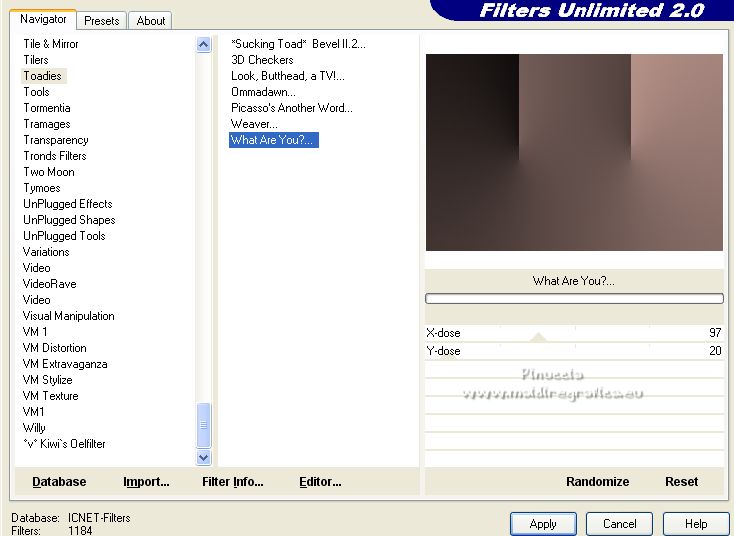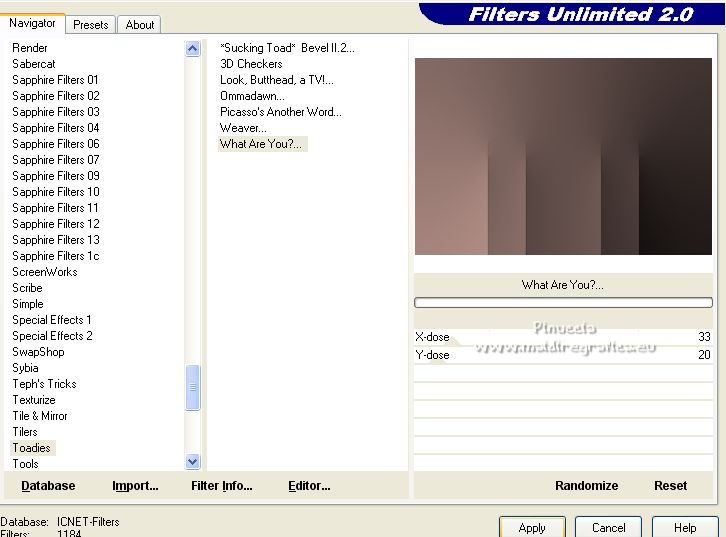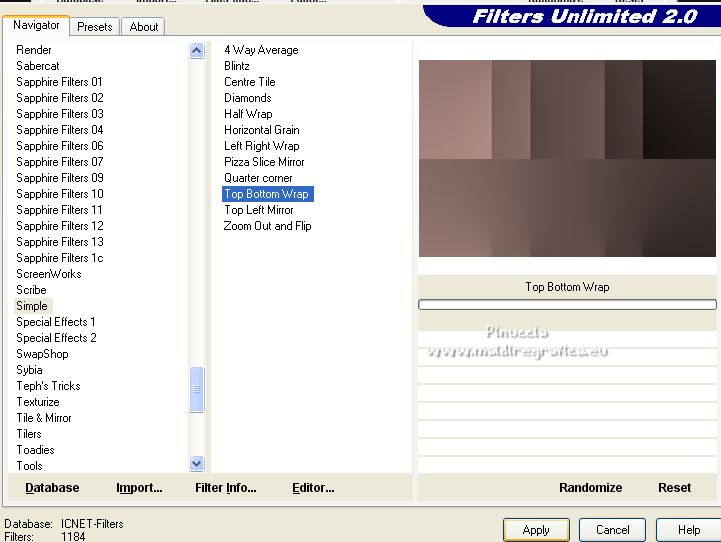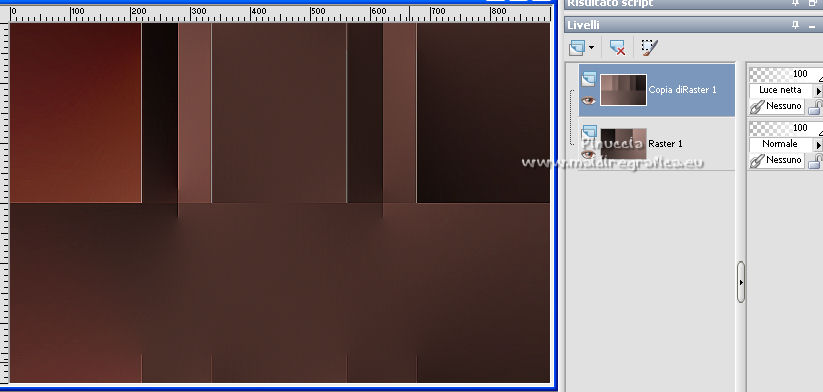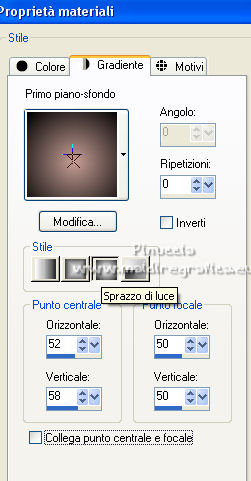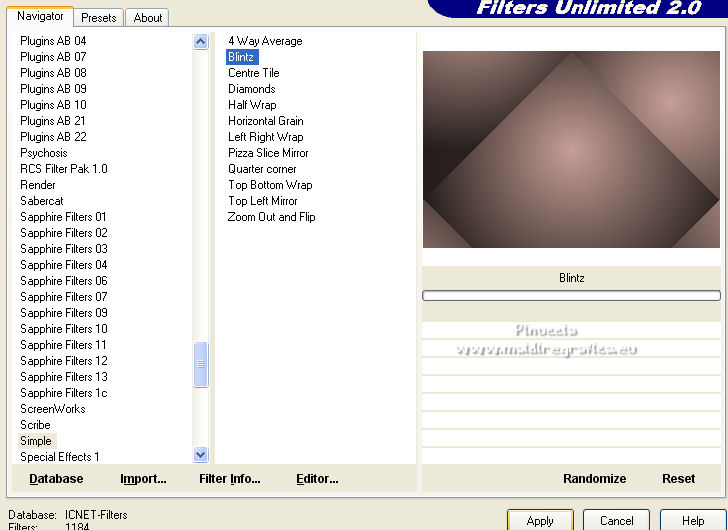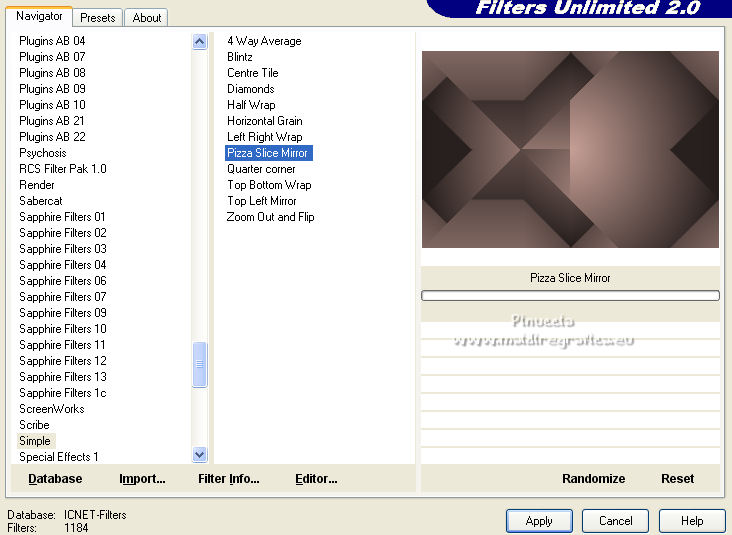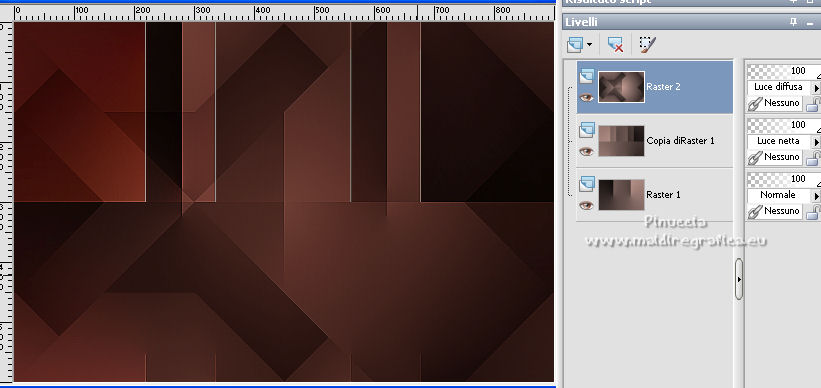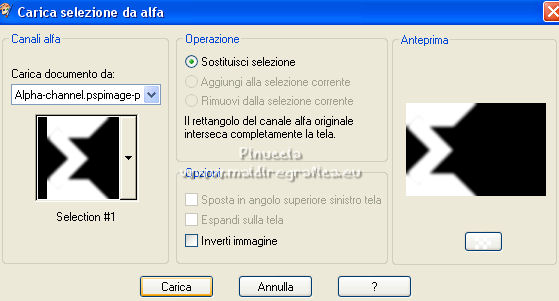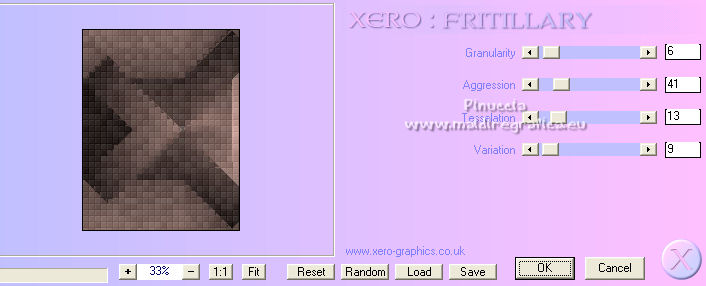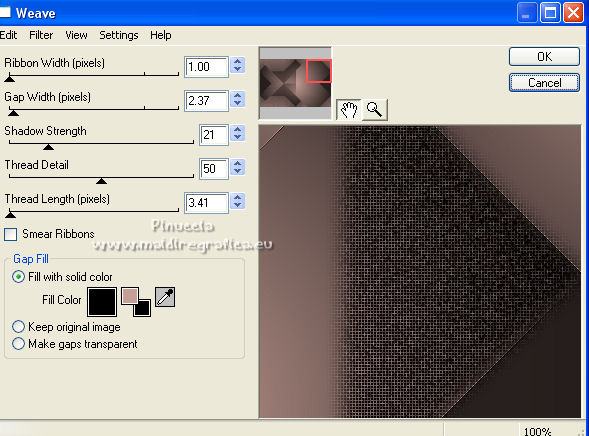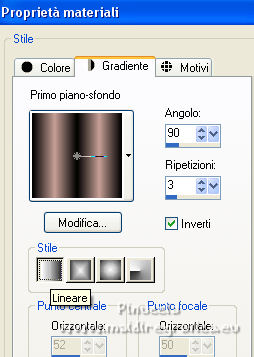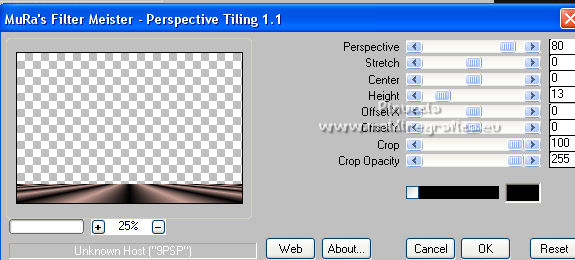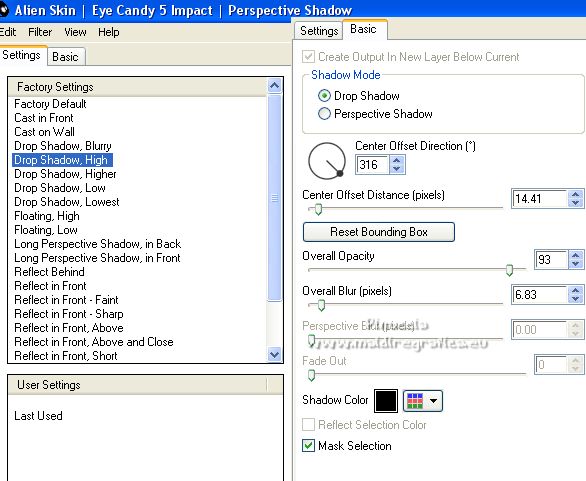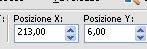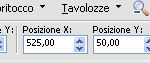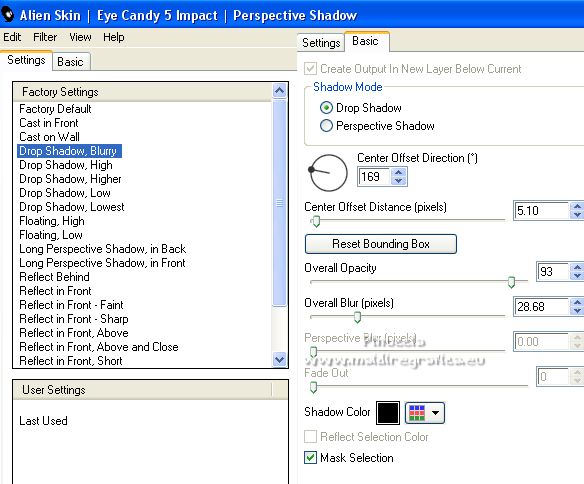MIRACLE

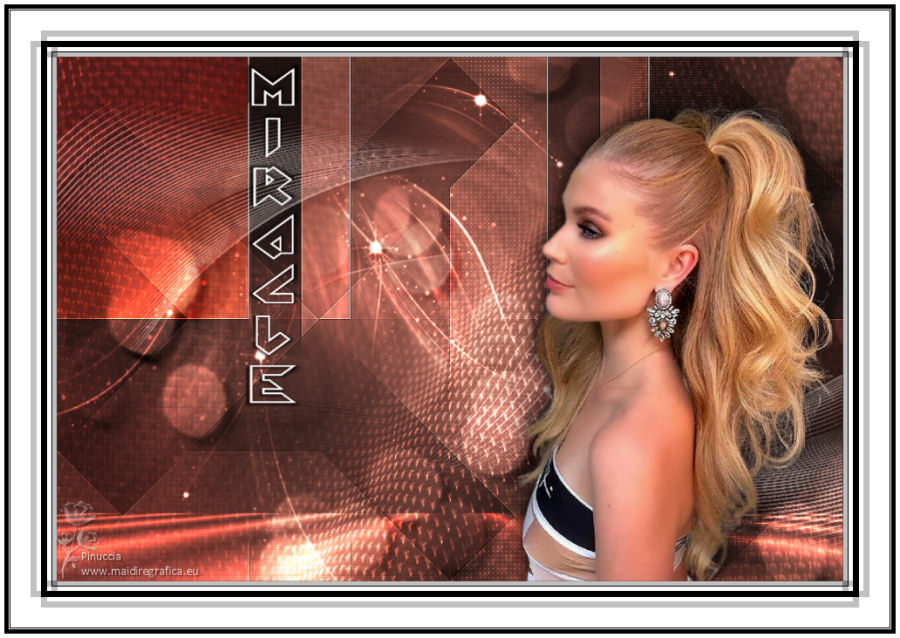
Tutorial di Aynur per Melodi

qui puoi trovare qualche risposta ai tuoi dubbi.
Se l'argomento che ti interessa non Ŕ presente, ti prego di segnalarmelo.
Questo tutorial Ŕ stato scritto con PSPX8 e tradotto con PSPX, ma pu˛ essere realizzato anche con le altre versioni di PSP.
Dalla versione X4, il comando Immagine>Rifletti Ŕ stato sostituito con Immagine>Capovolgi in orizzontale,
e il comando Immagine>Capovolgi con Immagine>Capovolgi in verticale.
Nelle versioni X5 e X6, le funzioni sono state migliorate rendendo disponibile il menu Oggetti.
Con la versione X7 sono tornati i comandi Immagine>Rifletti e Immagine>Capovolgi, ma con nuove funzioni.
Vedi la scheda sull'argomento qui
Questo tutorial non pu˛ essere pubblicato su altri siti, forum e gruppi senza autorizzazione.
Occorrente:
Materiale qui
Per i tubes grazie Luz Cristina e Hüzünlüyillar.
(in questa pagina trovi i links ai siti dei creatori di tubes)
Filtri
in caso di dubbi, ricorda di consultare la mia sezione filtri qui
Filters Unlimited 2.0 qui
Toadies - What are you qui
Simple - Top Bottom Wrap (bonus) qui
Simple - Blintz, Pizza Slice Mirror qui
Xero - Fritillary qui
Eye Candy 4000 - Weave qui
Ap [Lines] Lines SilverLining qui
Mura's Meister - Perspective Tiling qui
Alien Skin Eye Candy 5 Impact - Perspective Shadow qui
I filtri Toadies e Simple si possono usare da soli o importati in Filters Unlimited
(come fare vedi qui)
Se un filtro fornito appare con questa icona  deve necessariamente essere importato in Filters Unlimited. deve necessariamente essere importato in Filters Unlimited.

Se vuoi usare altri colori, non esitare a cambiare le modalitÓ di miscelatura e l'opacitÓ dei livelli.
Nelle ultime versioni di PSP non c'Ŕ il gradiente di primo piano/sfondo (Corel_06_029)
Puoi usare i gradienti delle versioni precedenti.
Trovi qui i gradienti Corel X.
1. Scegli un colore chiaro del tuo tube.
Imposta il colore di primo piano con il colore chiaro #c69f96,
e il colore di sfondo con il colore nero #000000
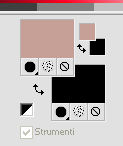
Passa il colore di primo piano a Gradiente di primo piano/sfondo, stile Radiale.

2. Apri Alpha Channel.
Finestra>Duplica o sulla tastiera maiuscola+D per fare una copia.

Chiudi l'originale.
La copia, che sarÓ la base del tuo lavoro, non Ŕ vuota,
ma contiene le selezioni e le maschere salvate sul canale alfa.
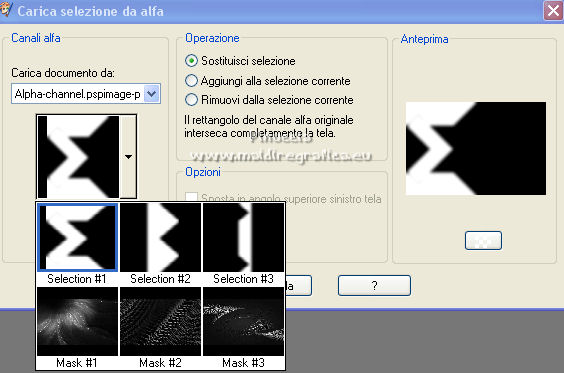
Riempi  l'immagine trasparente con il gradiente. l'immagine trasparente con il gradiente.
3. Effetti>Plugins>Filters Unlimited 2.0 - Toadies - What are you
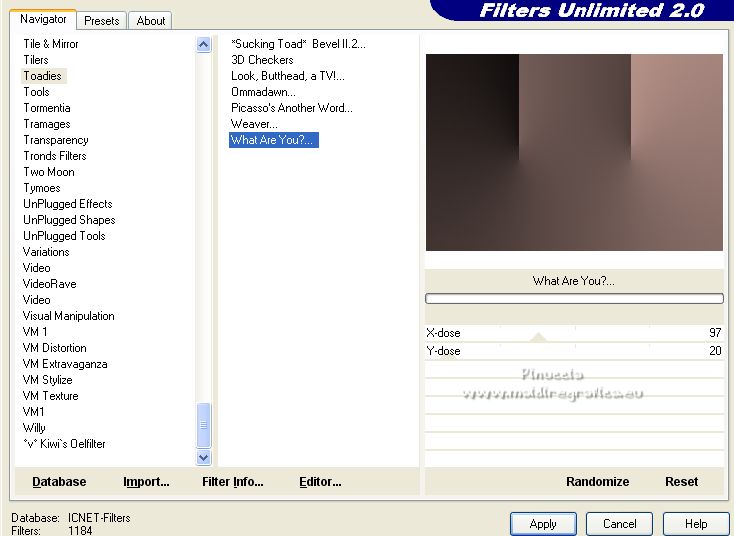
Effetti>Effetti di bordo>Aumenta.
4. Livelli>Duplica.
Immagine>Capovolgi.
Immagine>Rifletti.
5. Effetti>Plugins>Filters Unlimited 2.0 - Toadies - What are you.
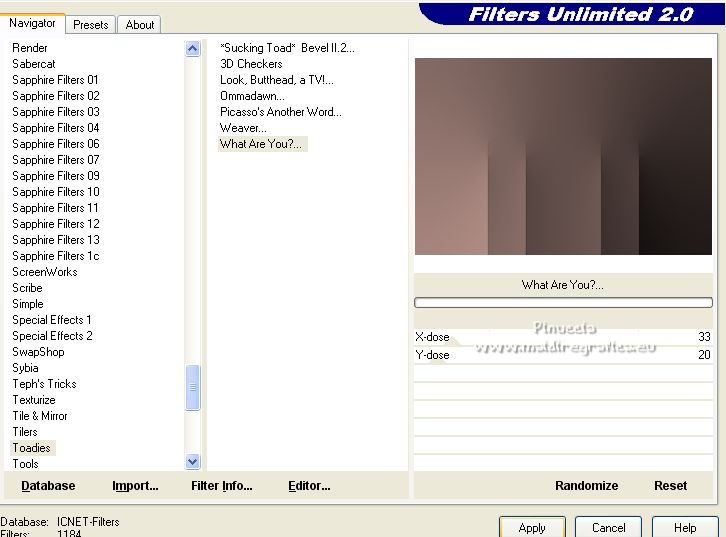
6. Effetti>Plugins>Filters Unlimited 2.0 - Simple - Top Bottom Wrap.
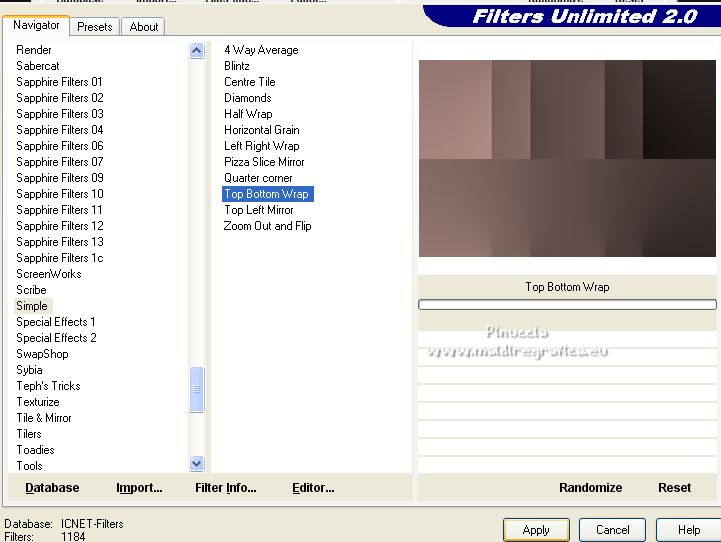
Effetti>Effetti di bordo>Aumenta.
7. Cambia la modalitÓ di miscelatura di questo livello in Luce netta.
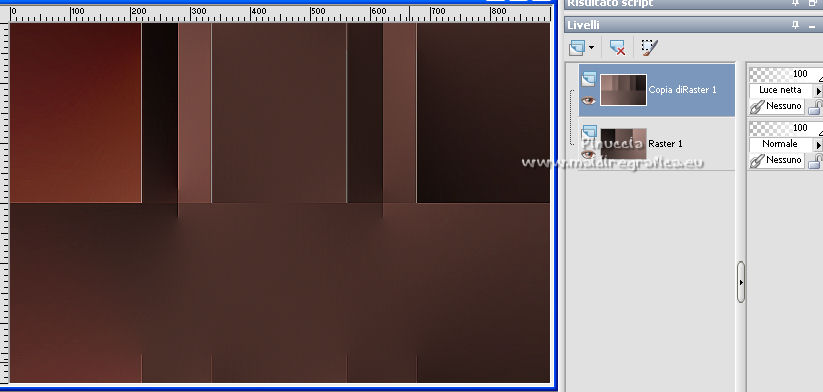
8. Cambia i settaggi del gradiente, stile Sprazzo di luce.
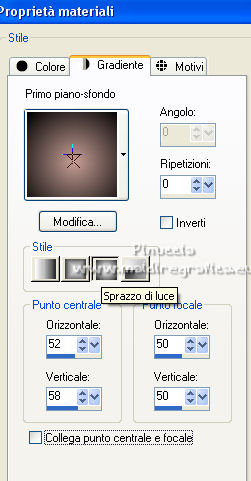
Livelli>Nuovo livello raster.
Riempi  il livello con il gradiente. il livello con il gradiente.
9. Effetti>Plugins>Filters Unlimited 2.0 - Simple - Blintz.
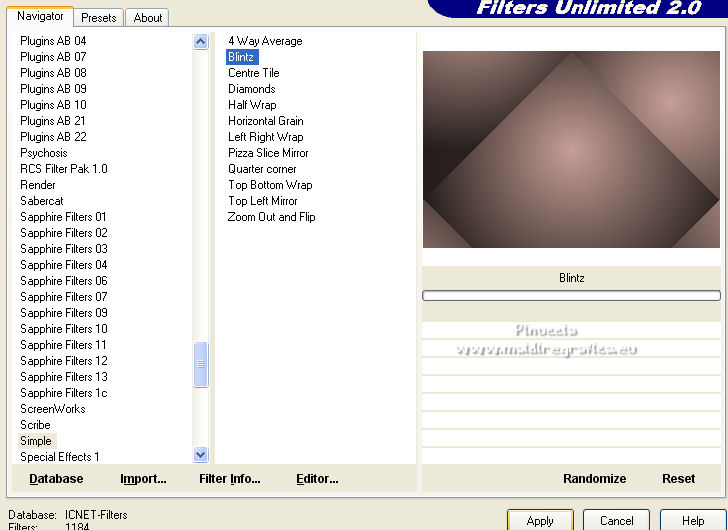
10. Effetti>Plugins>Filters Unlimited 2.0 - Simple - Pizza Slice Mirror.
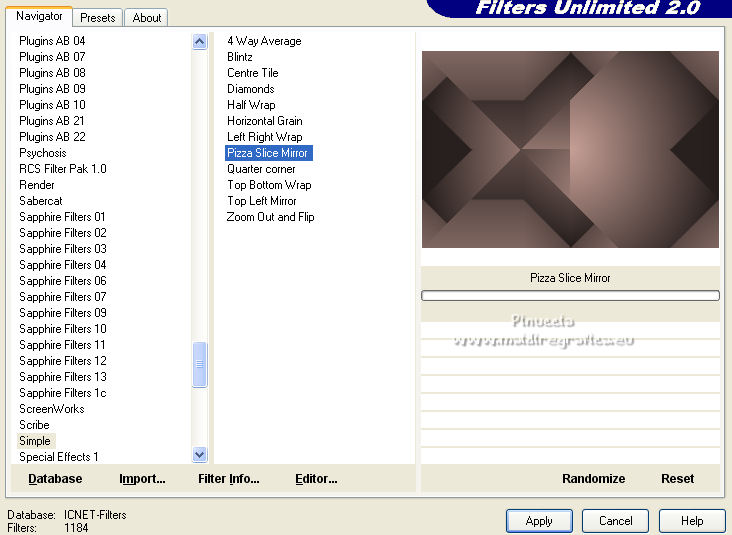
Effetti>Effetti di bordo>Aumenta.
11. Cambia la modalitÓ di miscelatura di questo livello in Luce diffusa.
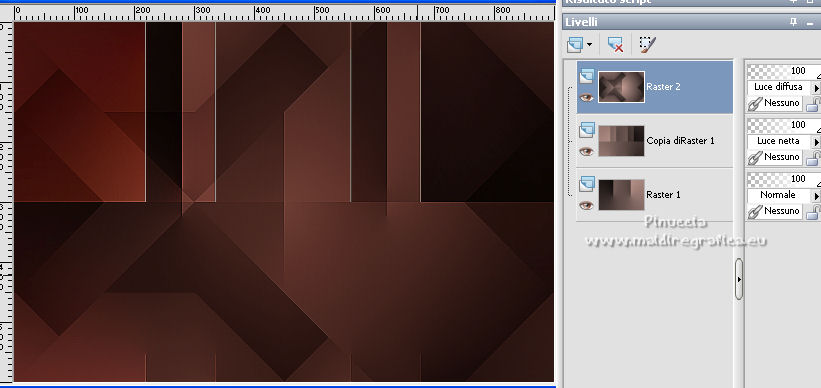
12. Selezione>Carica/Salva selezione>Carica selezione da canale alfa.
La selezione #1 Ŕ subito disponibile. Devi soltanto cliccare Carica.
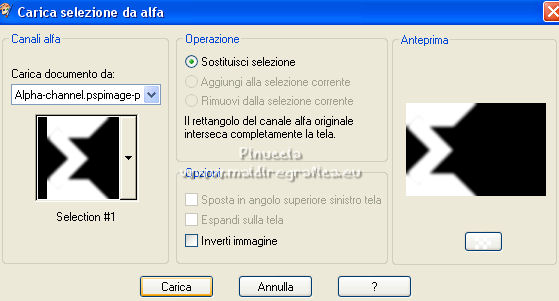
13. Effetti>Plugins>Xero - Fritillary
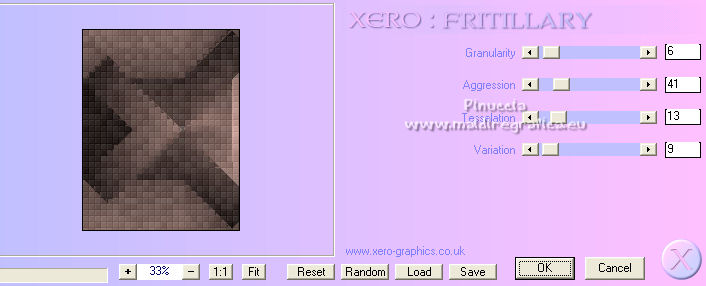
14. Selezione>Carica/Salva selezione>Carica selezione da canale alfa.
Apri il menu delle selezioni e carica la selezione #2.

15. Effetti>Plugins>Eye Candy 4000 - Weave.
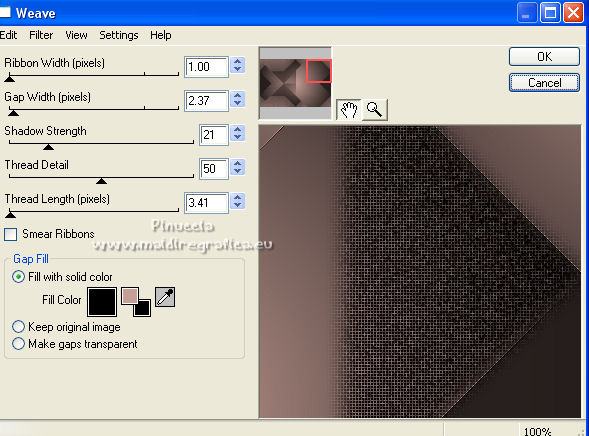
16. Selezione>Carica/Salva selezione>Carica selezione da canale alfa.
Apri il menu delle selezioni e carica la selezione #3.

15. Effetti>Plugins>AP [Lines] - Lines SilverLining.

Selezione>Deseleziona.
16. Imposta il colore di primo piano con il colore bianco.
Livelli>Nuovo livello raster.
Riempi  il livello con il colore bianco. il livello con il colore bianco.
17. Livelli>Carica/Salva maschera>Carica maschera da canale alfa.
Apri il menu e carica la maschera Mask#1.

Livelli>Unisci>Unisci gruppo.
Cambia la modalitÓ di miscelatura di questo livello in Indebolisci.
19. Livelli>Nuovo livello raster.
Riempi  il livello con il colore bianco. il livello con il colore bianco.
20. Livelli>Carica/Salva maschera>Carica maschera da canale alfa.
Apri il menu e carica la maschera Mask#2.

Livelli>Unisci>Unisci gruppo.
Cambia la modalitÓ di miscelatura di questo livello in Indebolisci.
21. Livelli>Nuovo livello raster.
Riempi  il livello con il colore bianco. il livello con il colore bianco.
22. Livelli>Carica/Salva maschera>Carica maschera da canale alfa.
Apri il menu e carica la maschera Mask#3.

Livelli>Unisci>Unisci gruppo.
Cambia la modalitÓ di miscelatura di questo livello in Luminanza (esistente),
e abbassa l'opacitÓ al 60%.

23. Imposta nuovamente il colore di primo piano con il colore chiaro colore chiaro #c69f96.
Passa il colore di primo piano a Gradiente, stile Lineare.
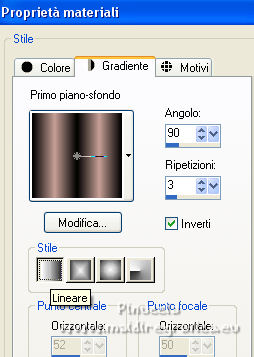
Livelli>Nuovo livello raster.
Riempi  il livello con il gradiente. il livello con il gradiente.
24. Effetti>Plugins>Mura's Meister - Perspective Tiling.
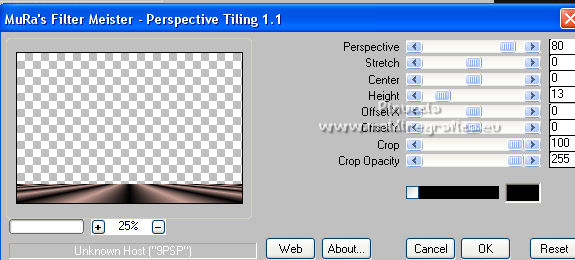
Cambia la modalitÓ di miscelatura di questo livello in Indebolisci.
25. Livelli>Nuovo livello raster.
Selezione>Seleziona tutto.
Apri il tube Deco-Huzunluyillar_41 e vai a Modifica>Copia.
Torna al tuo lavoro e vai a Modifica>Incolla nella selezione.
Selezione>Deseleziona.
Cambia la modalitÓ di miscelatura di questo livello in Sovrapponi.
26. Effetti>Plugins>Alien Skin Eye Candy 5 Impact - Perspective Shadow.
Seleziona il preset Drop Shadow High e ok.
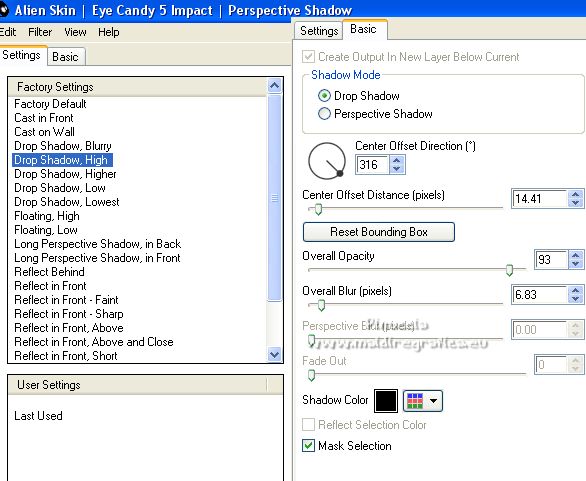
27. Apri Teks e vai a Modifica>Copia.
Torna al tuo lavoro e vai a Modifica>Incolla come nuovo livello.
Attiva lo strumento Puntatore 
e imposta Posizione X: 213,00 e Posizione Y: 6,00.
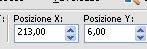
28. Apri il tube di Luz Cristina e vai a Modifica>Copia.
Torna al tuo lavoro e vai a Modifica>Incolla come nuovo livello.
Imposta Posizione X: 5253,00 e Posizione Y: 50,00.
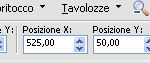
29. Effetti>Plugins>Alien Skin Eye Candy 5 Impact - Perspective Shadow.
Seleziona il preset Drop Shadow Blurry e ok.
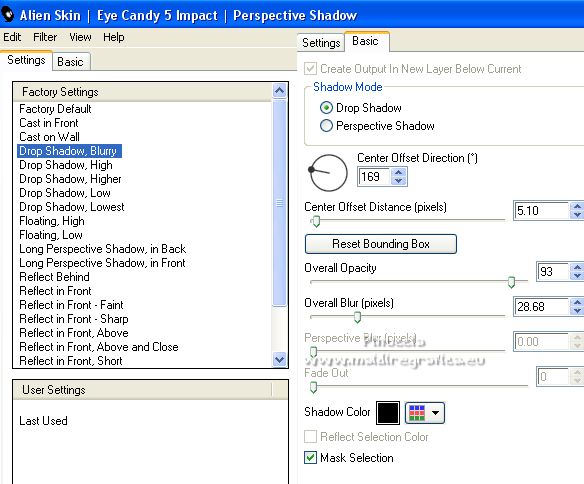
30. Livelli>Unisci>Unisci tutto.
31. Modifica>Copia.
32. Apri Aynur frame, che Ŕ giÓ selezionato.
Modifica>Incolla nella selezione.
Selezione>Deseleziona.
33. Firma il tuo lavoro su un nuovo livello.
Immagine>Ridimensiona, 900 pixels di larghezza, tutti i livelli selezionato.
Salva in formato jpg.
Per i tubes di queste versioni grazie
Beatriz

Maryse


Puoi scrivermi per qualsiasi problema, o dubbio
se trovi un link che non funziona, o anche soltanto per un saluto.
15 Novembre 2021

|

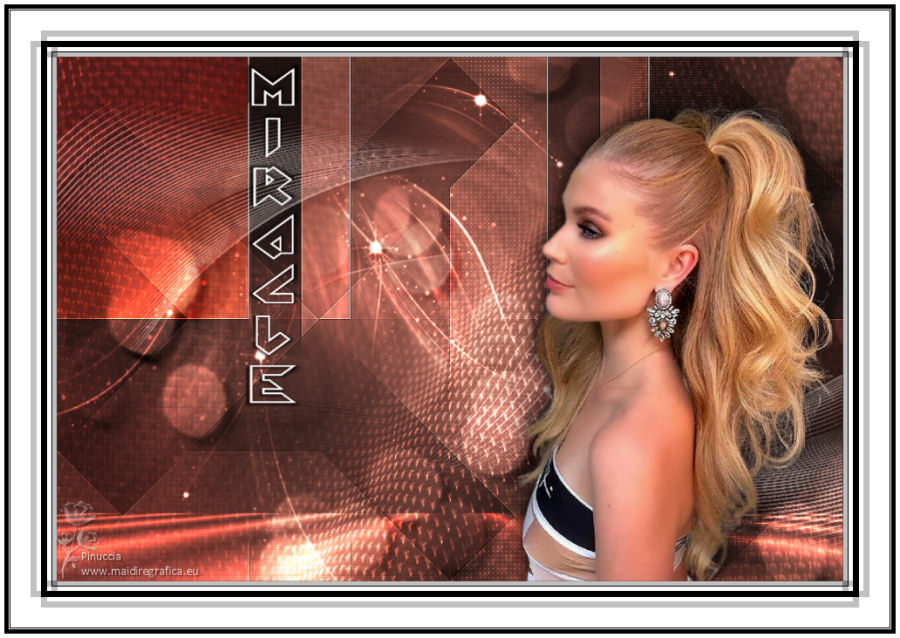



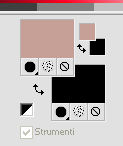


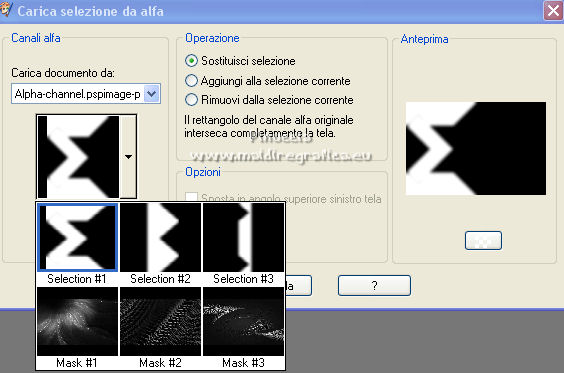
 l'immagine trasparente con il gradiente.
l'immagine trasparente con il gradiente.